Dans un autre article, vous avez découvert l’application Molotov, qui permet de regarder les chaînes de la TNT, en direct et en replay. Ici, je vais vous présenter une alternative à Molotov. Un petit bijou nommé CapTVty.
Ouvrez votre navigateur Web et allez sur la page https://captvty.fr/. Cliquez sur le bouton Télécharger (auto-extractible) :
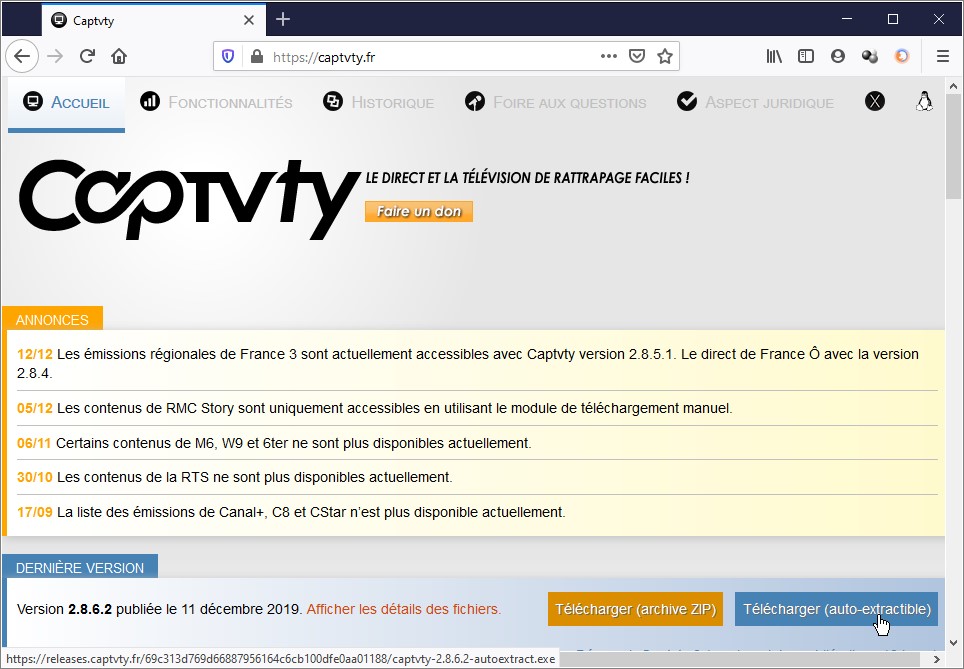
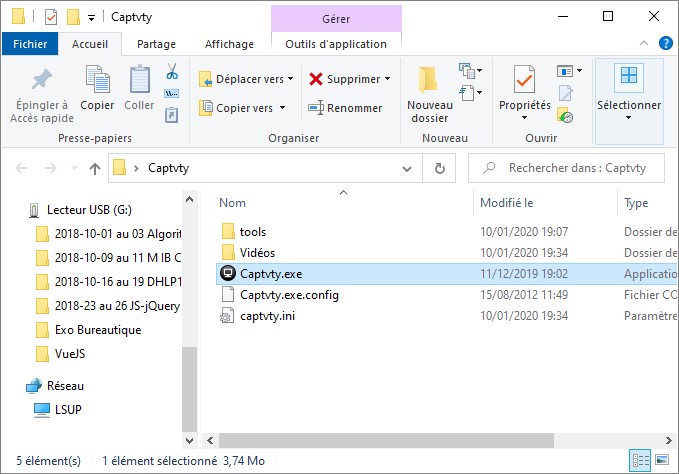
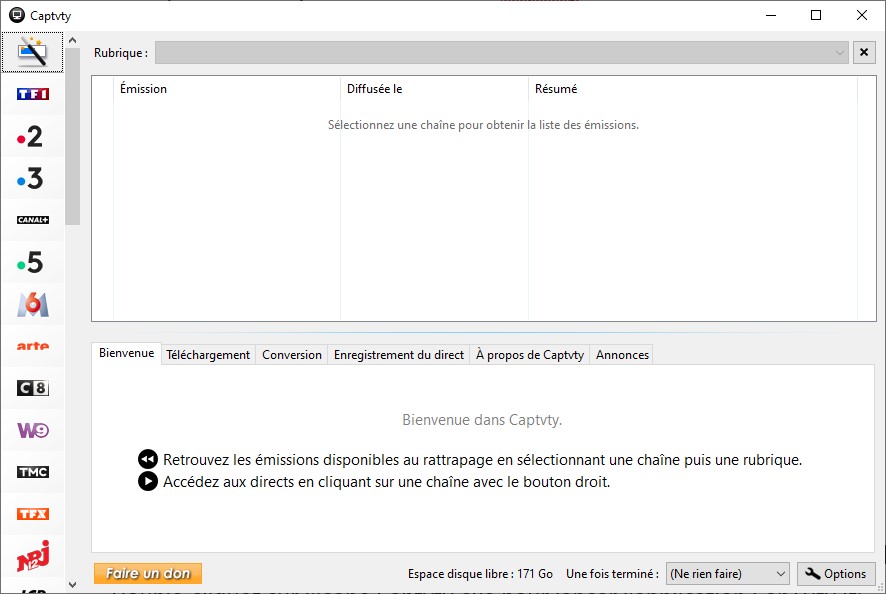
Regarder le direct
Les chaînes de la TNT apparaissent dans la partie gauche de la fenêtre. Pour voir le direct sur une chaîne, cliquez du bouton droit sur cette chaîne et choisissez Visionner en direct dans le menu :
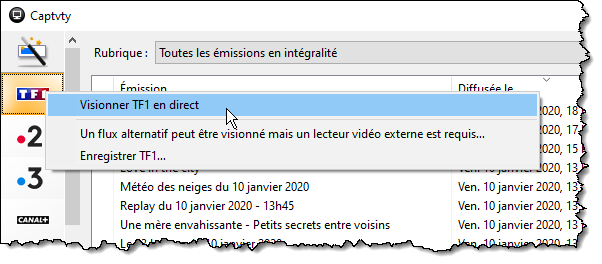

Certaines chaînes ne sont pas disponibles
La technique qui vient d’être décrite ne fonctionne pas pour toutes les chaînes. Par exemple, si vous cliquez du bouton droit sur M6, le menu contextuel indique (alors que j’écris ces lignes) qu’un lecteur vidéo externe est requis :
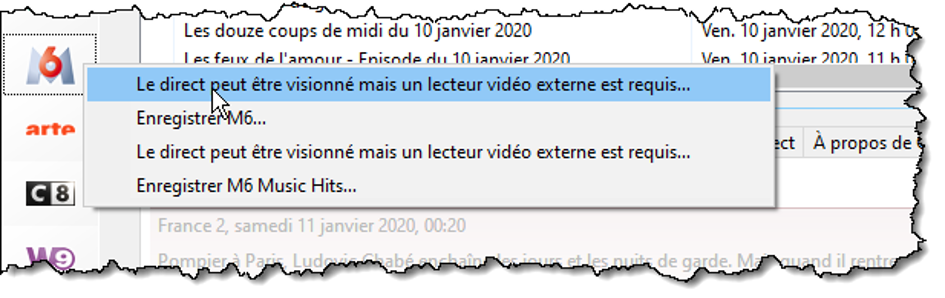
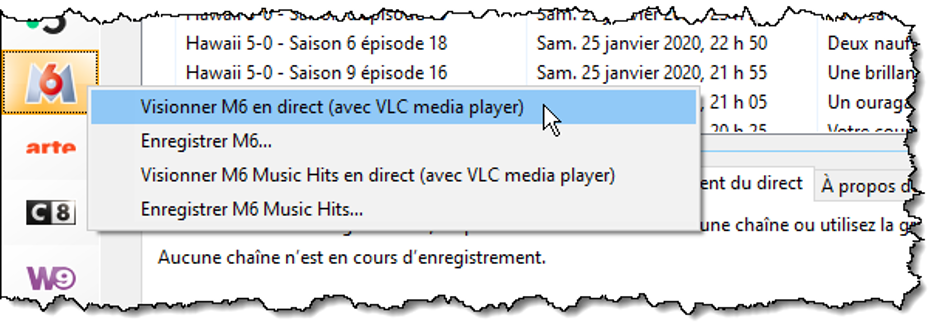
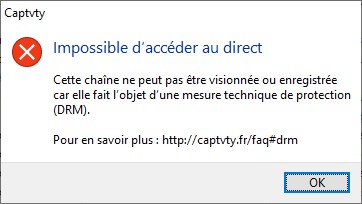
Lorsque vous lirez ces lignes, une ou plusieurs autres chaînes empêcheront peut-être le visionnage et l’enregistrement de leurs programmes. Au contraire, il se peut que plusieurs des chaînes citées autorisent à nouveau le visionnage et l’enregistrement de leurs programmes.
Regarder un replay
Pour regarder les émissions en replay sur une chaîne, cliquez sur l’icône de cette chaîne dans la partie gauche de la fenêtre. Les émissions disponibles en replay s’affichent dans la partie centrale de la fenêtre. Ici par exemple pour la 3 :
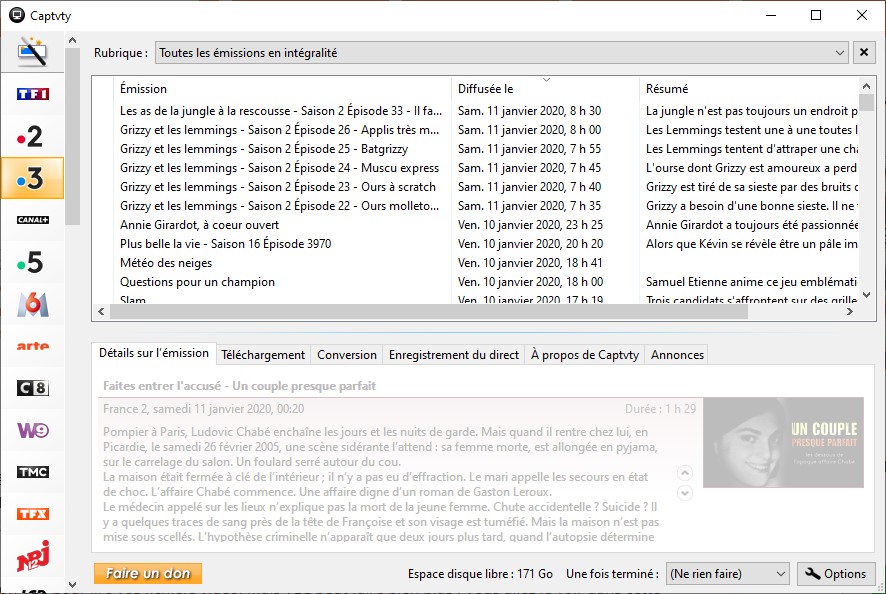
Pour visionner une émission, cliquez dessus dans la zone de liste (1), puis cliquez sur Visionner (2) :
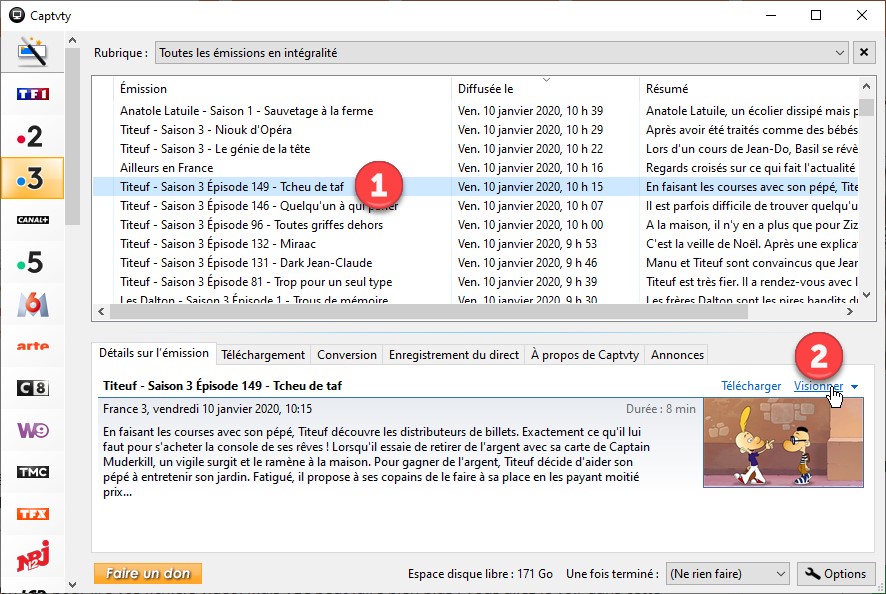
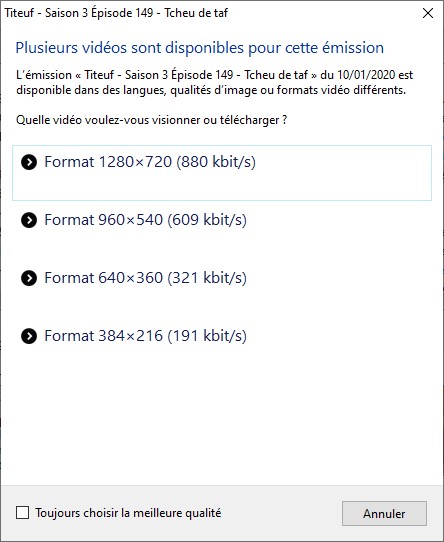
Si un seul format est disponible, l’émission démarre immédiatement.
Téléchargement d’un direct
Cliquez du bouton droit sur la chaîne à enregistrer dans la partie gauche de la fenêtre et choisissez Enregistrer dans le menu :
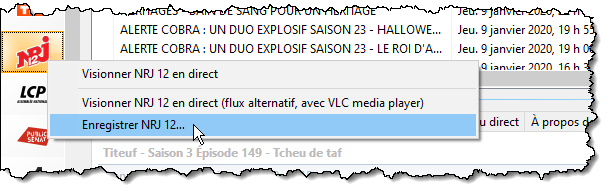
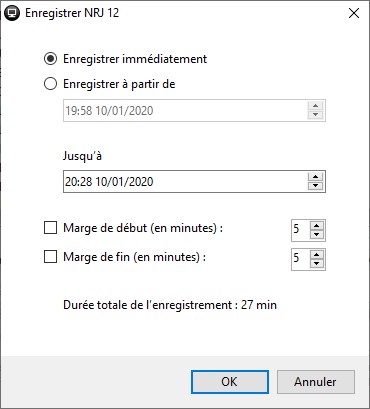
Téléchargement d’un replay
Cliquez sur la chaîne dont vous voulez enregistrer un replay dans la partie gauche de la fenêtre (1). Cliquez sur l’émission à enregistrer dans la partie centrale de la fenêtre (2), puis cliquez sur Télécharger (3) :
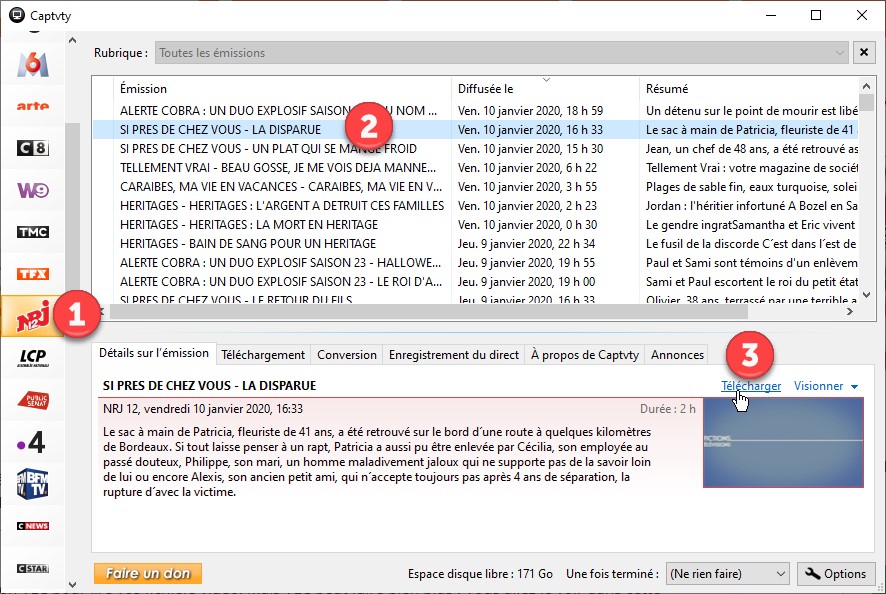
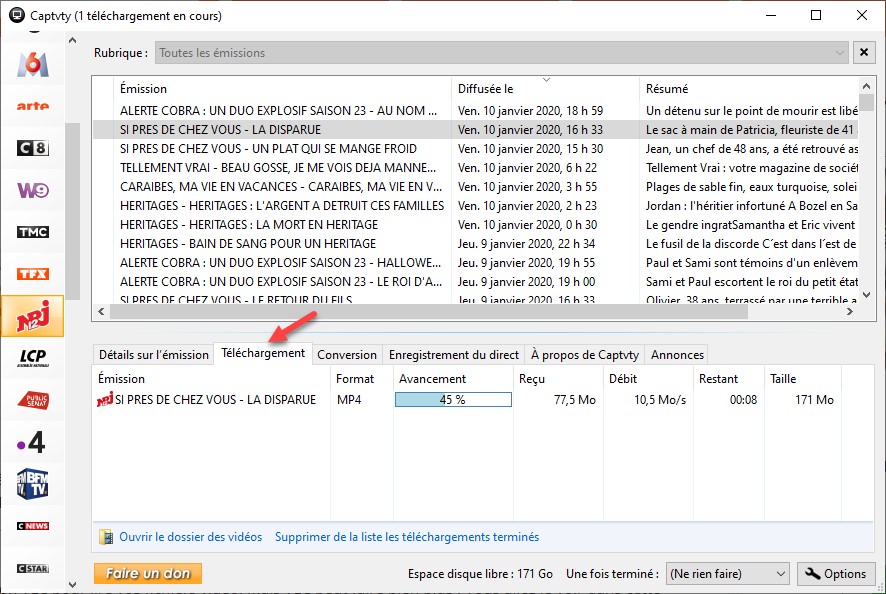
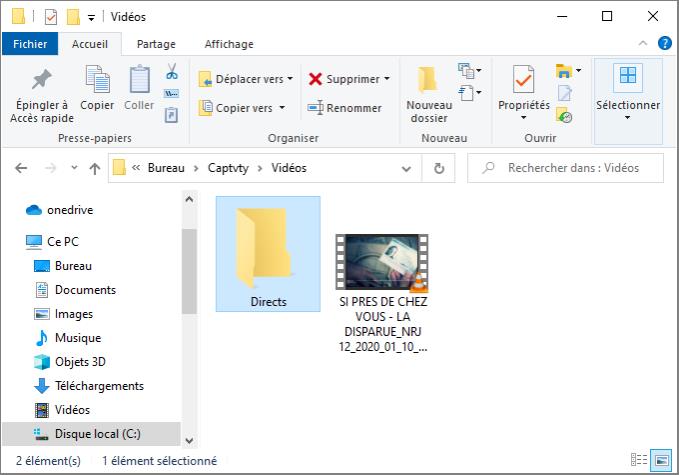
Téléchargement d’un flux vidéo
Un fidèle lecteur de Mediaforma, Alain C (il se reconnaitra) nous a fait part d’une utilisation complémentaire de CapTVty. Vous pouvez utiliser cette application pour télécharger des vidéos diffusées en streaming, à partir de leur adresse URL.
Par exemple, pour enregistrer une vidéo YouTube, copiez son URL dans le presse-papiers :
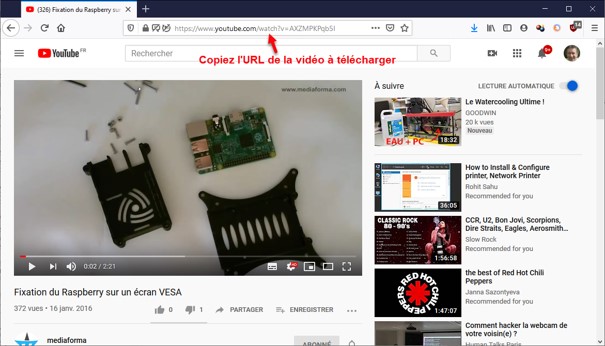
Basculez sur CapTVty, cliquez sur la première icône du volet gauche, collez l’URL dans la zone de texte Adresse puis cliquez sur Rechercher. Si la vidéo n’est pas soumise à des droits qui vous empêchent de la télécharger, voici ce que vous devriez obtenir :
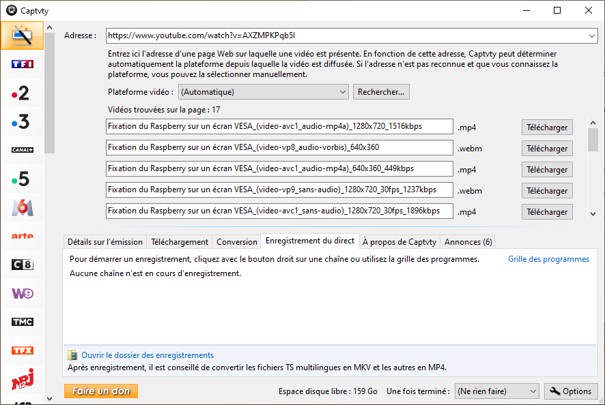
Cliquez sur le bouton Télécharger qui correspond au format et aux dimensions souhaitées. Attention, certaines vidéos n’intègrent pas la ou les pistes audio originales.
Je vous l’avais dit : CapTVty est une petite merveille : l’essayer, c’est l’adopter !


